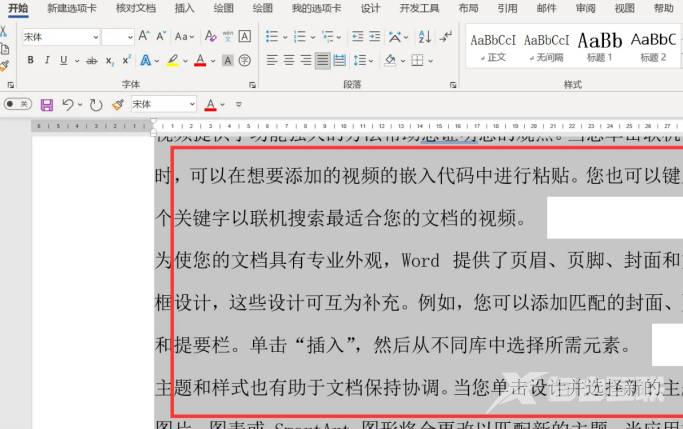Word文档中为用户提供了多种不同的资料文件,编辑工具,可以满足用户在文件编辑过程中的各种需求,编辑文件的过程中,如果发现文字之间的距离非常近的话,可以通过调整字体间距
Word文档中为用户提供了多种不同的资料文件,编辑工具,可以满足用户在文件编辑过程中的各种需求,编辑文件的过程中,如果发现文字之间的距离非常近的话,可以通过调整字体间距的方法调整。
需要使用的工具:机械革命s3Pro,Windows 11,Word 20212108。
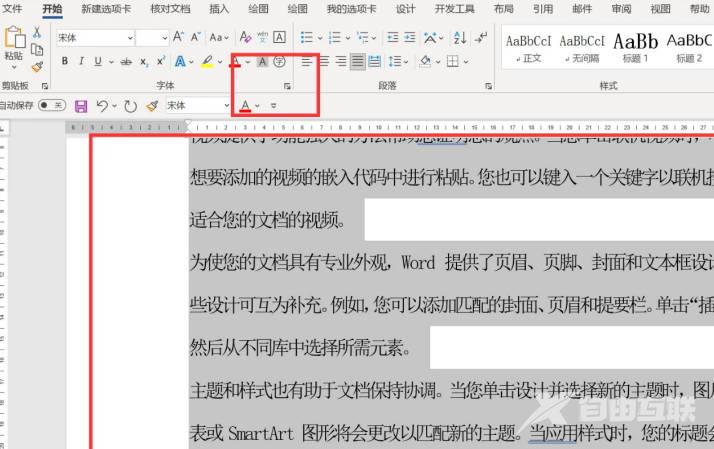
Word文字太极调整的方法:
1. 首先打开一个word文档。在word文档中编辑自己所要输入的各种文字内容。如果发现文档中字与字之间的距离太小太挤了。都需要对文字之间的距离进行调整。首先先要将需要调整的所有的文字选定。
2. 在整个文档上方找到开始按钮,鼠标单击,下拉菜单中会给用户提供多种不同的设置选项,包括字体,段落样式,剪切板等。找到字体这一选项。
3. 在字体选项表中的右下角,会有一个小箭头的标志,这是扩展图标,直接点击扩展图。就会进入字体设置页面。
4. 字体的设置页面中有字体和高级这两个选项,使用鼠标,点击高级选项卡,进入高级的设置页面。
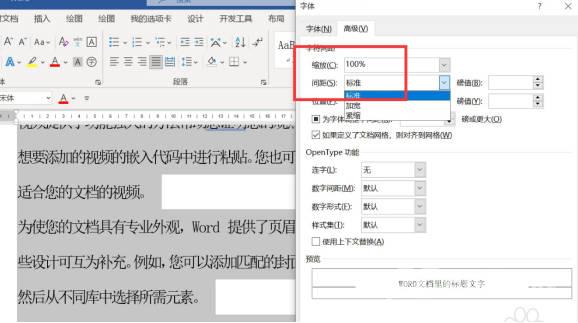
5. 高级设置页面中有字符间距的设置。字符间距的设置选项中缩放,间距和位置等选项。在间距这一选项后面点击右方的选择箭头,从中找到标准这一选项。选择完成之后,最下方的预览一览叠就能够显示出所设置的效果,这时文字之间的距离是标准,距离是正常的距离,如果觉得满意,可以直接单击下面的确定按钮确定设置,如果觉得字体之间的距离仍然不够宽,还可以在间距这一栏中选择加宽,就能够将文字之间的间距加宽。
6. 预览之后对所设置的效果满意直接点击下方的确定按钮就能够保存设置。返回或者页面就会发现所选中的文字之间的距离已经正常了,不像之前那么拥挤。